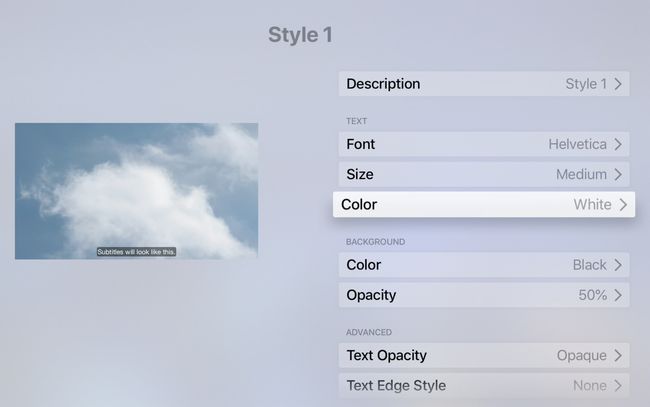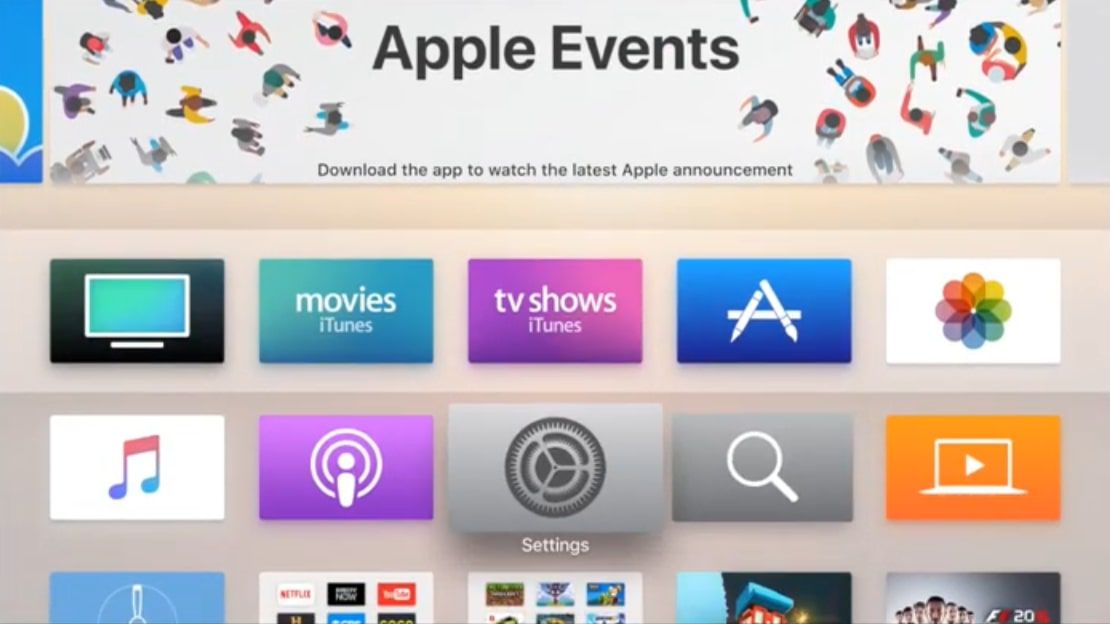Apple TV tukee useita tapoja ohjata tekstityksiä. Voit asettaa tekstitykset olemaan aina aktiivisia tai voit ottaa tekstitykset käyttöön esityskohtaisesti. Voit myös muuttaa tekstitystekstin tyyliä helpottaaksesi sen lukemista.
Tämän artikkelin tiedot koskevat kaikkia Apple TV -malleja, paitsi toisin kuin mainitaan.
Ota Apple TV:n tekstitykset käyttöön kaikelle sisällölle
Useimmat Apple TV:ssä saatavilla olevat suoratoistopalvelut, mukaan lukien Netflix, Hulu, Amazon Prime ja Apple TV+, tukevat tekstitystä tai SDH:ta (tekstitys kuuroille ja kuulovammaisille). Tekstityksen ottaminen käyttöön kaikessa sisällössä, joka tukee tätä ominaisuutta Apple TV:ssä:
-
Valitse toimielimet -kuvaketta Apple TV:n aloitusnäytössä Siri Remote- tai Apple TV Remote -kaukosäätimellä.
-
Valitse Esteettömyys†
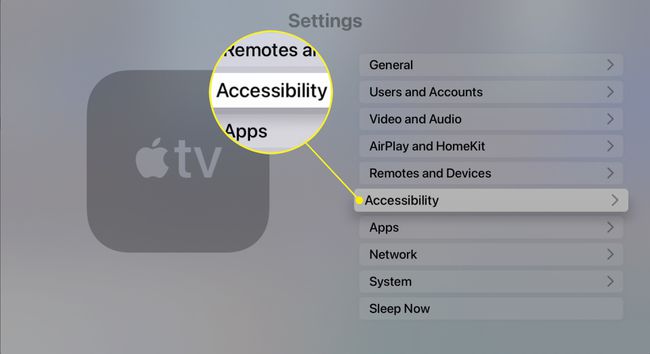
-
Valitse Tekstitykset ja kuvatekstit†
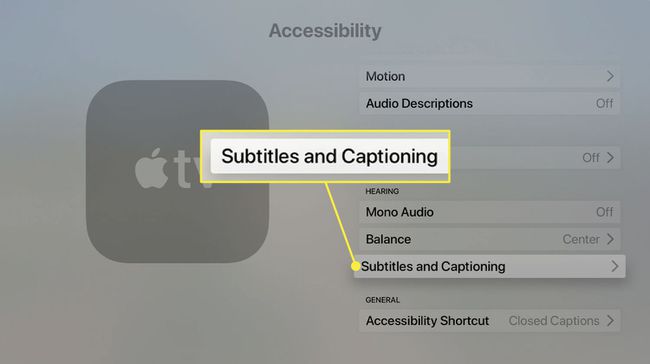
-
Valitse Tekstitykset ja SDH vaihtamaan työpaikkaa päällä tai Ulos kaikelle sisällölle, joka tukee ominaisuutta. paina Valikko kaukosäätimestä tai valitse Koti -kuvaketta palataksesi aloitusnäyttöön.
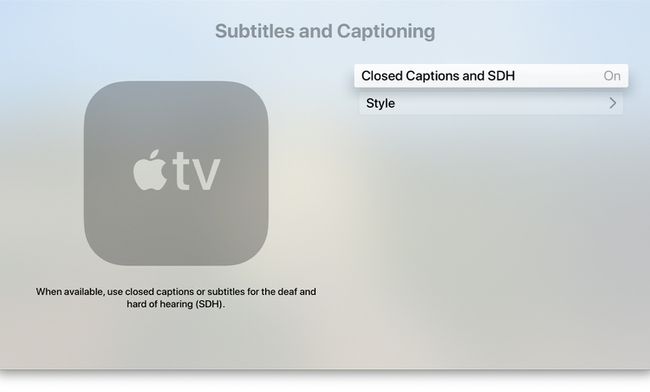
Ota tekstitykset käyttöön nykyiselle ohjelmalle
Et ehkä halua jättää tekstityksiä tai SDH:ta päälle jatkuvasti. Voit myös ottaa käyttöön tai poistaa käytöstä Apple TV:n tekstitykset esityskohtaisesti. Apple TV HD:ssä ja Apple TV 4K:ssa pyyhkäise alas Apple TV:n kaukosäätimen kosketuspinnalla katsellessasi ohjelmaa Tiedot paneeli. Kanssa Tekstitykset -vaihtoehto korostettuna, pyyhkäise alas ja ota tekstitys käyttöön valitsemalla vaihtoehto päällä tai Ulos† Vaihtoehtojen nimet voivat vaihdella katsomasi palvelun mukaan, mutta yleensä näet: Auto† päälläja Ulos† Säilytä vanhemmissa Apple TV:issä . painetaan Valitse -painiketta kaukosäätimessä noin kolmen sekunnin ajan aktivoidaksesi Tekstitys -välilehti.
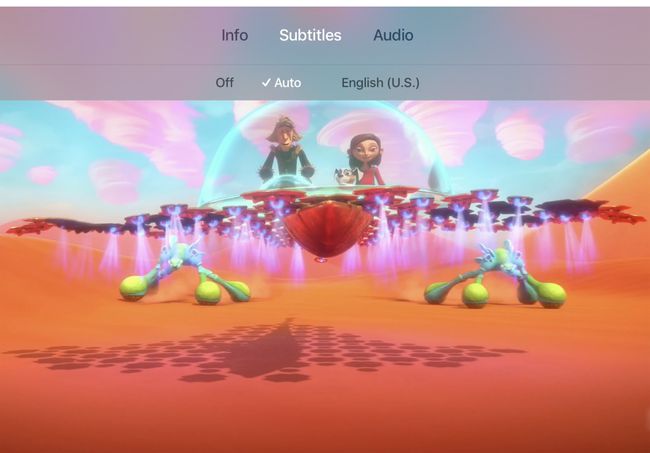
Vaihda tekstityksen kieli
Voit vaihtaa tekstityksessä käytettävää kieltä Tiedot paneeli, jonka avaat vetämällä Siri Remote -kaukosäätimen kosketuspinnasta. Saatat joutua painamaan . naputtaa audio- Ensinnäkin, jos nykyinen kieli voidaan näyttää, napauta sitä. Valitse kieli vaihtoehtojen luettelosta.
Ohjaa Apple TV:n tekstityksiä Siri Remote -kaukosäätimellä
Pidä Siri Remote -kaukosäätimessä Siri . painetaan mikrofoni testaa ja sano Ota tekstitykset käyttöön tai Laita tekstitykset pois päältä† Jos unohdat valintaikkunan, pidä kaukosäätimen Siri-näppäintä painettuna ja sano Mitä hän sanoi? tai Mitä hän sanoi? Kun vapautat painikkeen, Apple TV toistaa videon viimeiset 15 sekuntia tekstityksen ollessa päällä, jotta voit kuulla tai lukea sen uudelleen. Siri Remote on yhteensopiva vain Apple TV HD:n (aiemmin Apple TV 4. sukupolven) ja Apple TV 4K:n kanssa. Voit myös käyttää yksittäisten ohjelmien tekstitysvaihtoehtoa kolmoisnapauttamalla Siri-kaukosäätimen kosketuspintaa. Aseta kolmoisnapsautustoiminto siirtymällä Apple TV:n aloitusnäyttöön ja . valita toimielimet † Esteettömyys † Esteettömyyspikakuvake ja valitse Tekstitys pikakuvaketta varten.
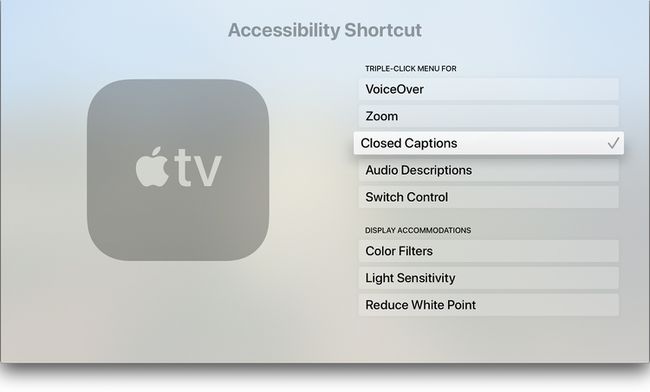
Muokkaa tekstityksiä
On mahdollista muuttaa tekstityksen fonttia, kokoa ja väriä. Voit myös asettaa tekstin taustavärin ja säätää peittävyyttä. Säädä tekstityksiä:
-
Valitse toimielimet -kuvaketta Apple TV:n aloitusnäytössä.
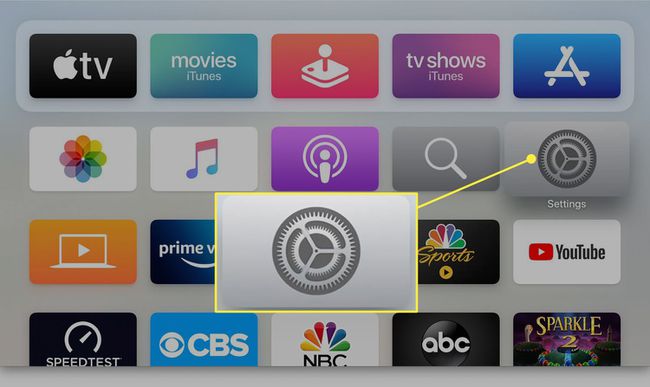
-
Valitse Esteettömyys†
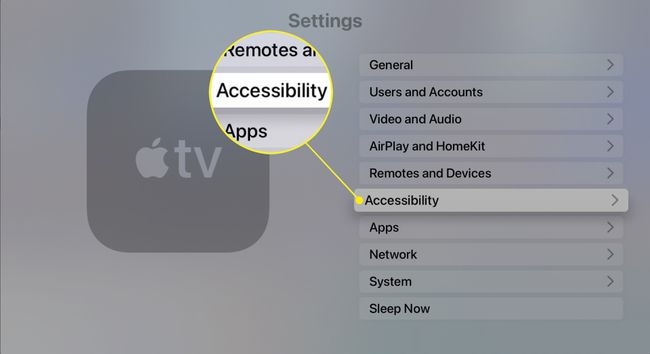
-
Valitse Tekstitykset ja kuvatekstit†
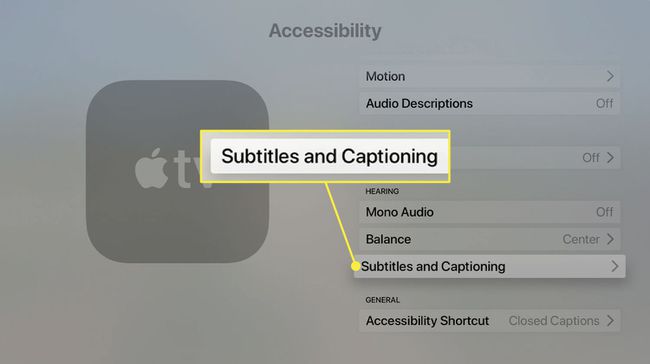
-
Valitse Tyyli†
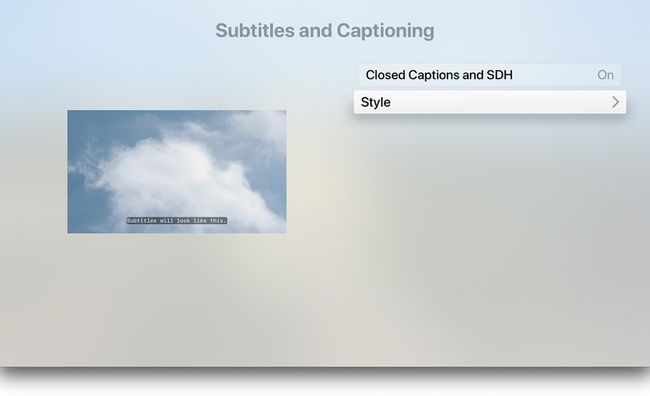
-
Valitse muokattava tai valitse olemassa oleva tyyli Uusi tyyli†
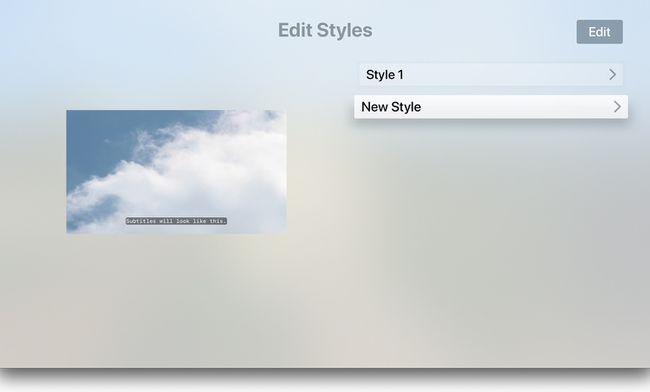
-
Valitse kustakin kategoriasta, jonka tyyliä haluat muuttaa. Muokkaa tyyliä -sivulla on luettelo muutoksista, joita voit tehdä, ja esikatselu, joka näyttää, miltä tyylimuutokset näyttävät. Vaihtoehtoja ovat:
- Kuvaus: Nimeä tyyli uudelleen.
- Fonttityyli: Vaihda fonttia.
- Kaveri: Säädä tekstin kokoa.
- Väri: Muuta tekstin väriä.
- Tausta: Aseta väri tekstin taakse. Valitse taustaväri, joka on kontrasti fontin värin kanssa.
- peite: Aseta taustan peittävyys.
- Lisätyökalut: Muuta tekstin peittävyyttä, reunusten tyyliä ja korostuksia.